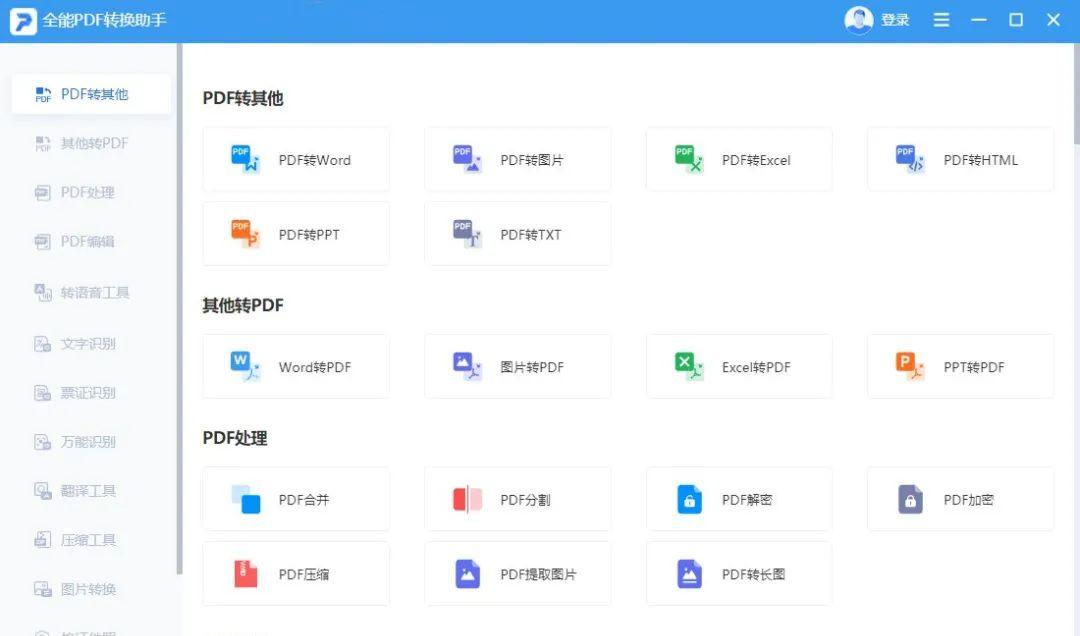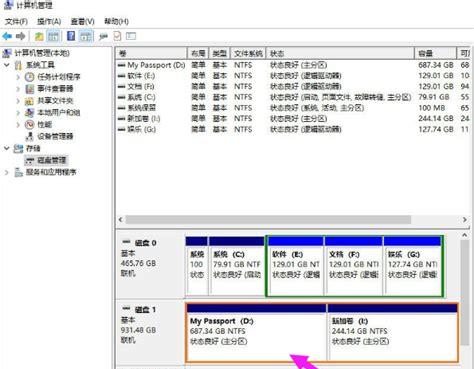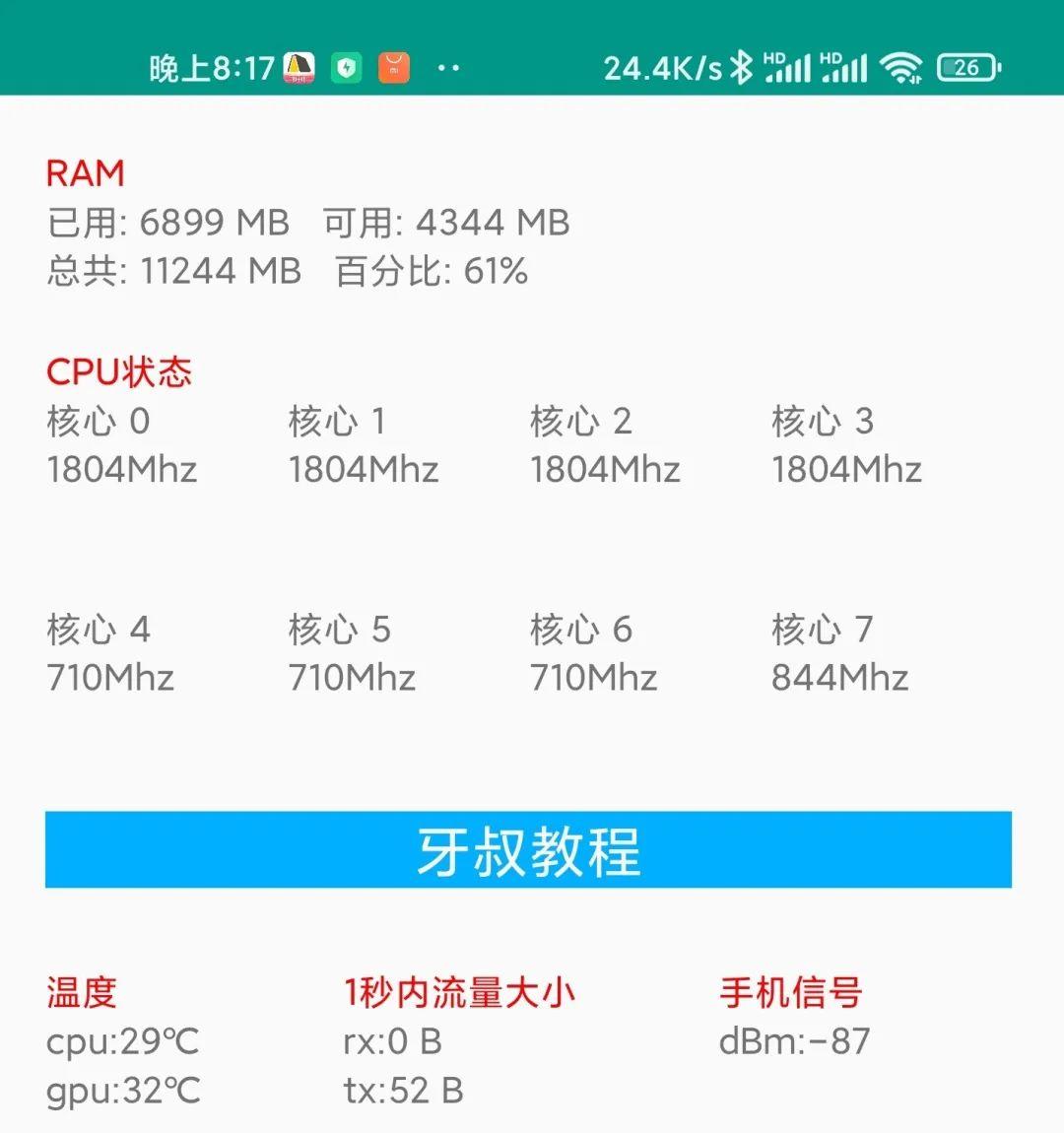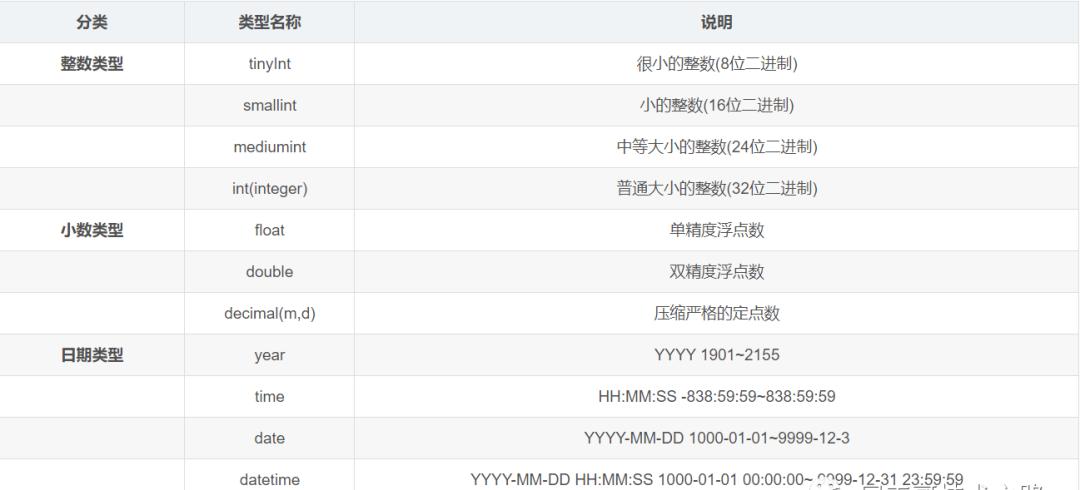C盘是电脑所有软件注册表和暂存数据的默认磁盘,不管软件或者目录在不在C盘,它都会随着使用时间的增长而慢慢变满,当空间不足时将严重影响电脑运行速度。这其中不乏充斥非必要的残留文件、文件碎片以及系统更新缓存文件。此篇文章涵盖了几种清理以及扩容C盘的方法。
C盘是电脑所有软件注册表和暂存数据的默认磁盘,不管软件或者目录在不在C盘,它都会随着使用时间的增长而慢慢变满,当空间不足时将严重影响电脑运行速度。这其中不乏充斥非必要的残留文件、文件碎片以及系统更新缓存文件。此篇文章涵盖了几种清理以及扩容C盘的方法。
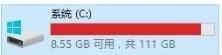
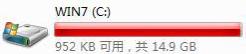
1、非C盘安装
确保软件安装路径和其他文件目录是设置在其他盘内,而非C盘,如下为安装某软件时,选择路径到非C盘路径下安装,即可缓解C盘空间压力。
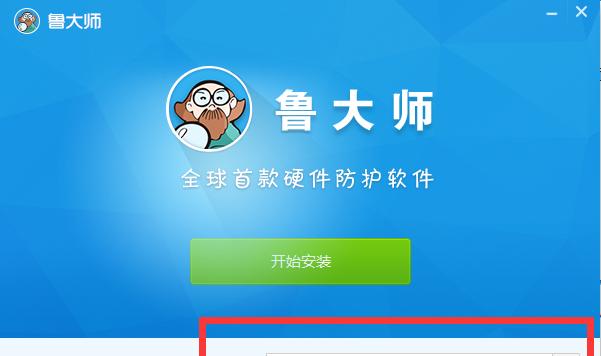
(1)选择安装目录到非C盘位置,然后再继续安装。
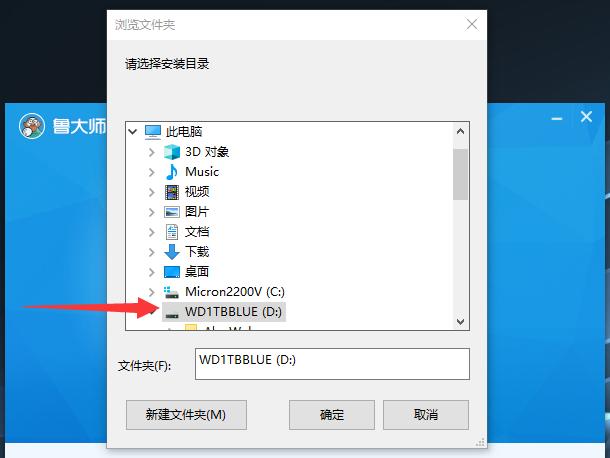
(2)确保应用软件安装目录位置为除C盘外的其他目录,然后再继续安装。
2、手动查找软件卸载残留文件(1)打开“此电脑”,进入C盘,即可看到C盘目录内的各类文件夹,一般软件会将软件默认安装目录设置到C盘内或者C盘内的Program Files、Program Files(x86)文件夹,以及ProgramData软件数据文件夹。进入Program Files文件夹后即可查看到已安装软件的安装目录,找到名称与已卸载的软件相符文件夹,即可使用shift delete组合键彻底删除。

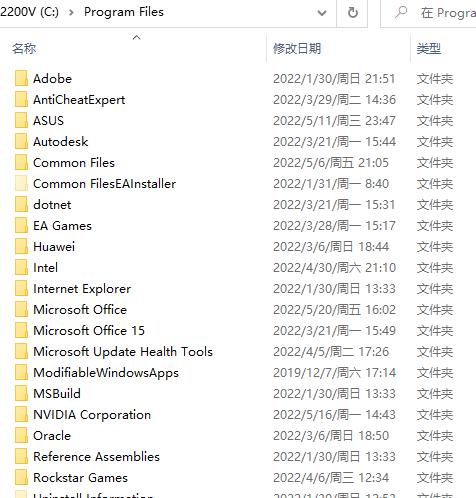
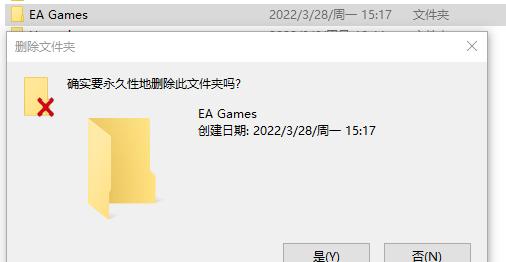
(2)Program Files(x86)文件夹使用同样操作方式,但不同的是这里相比较起Program Files来说,有更多软件目录,这是因为Program Files(x86)是软件的默认安装位置,当有某软件卸载后可能会残留相关文件到C盘,所以只需要找到软件关键字文件夹按组合键shift delete即可永久删除。

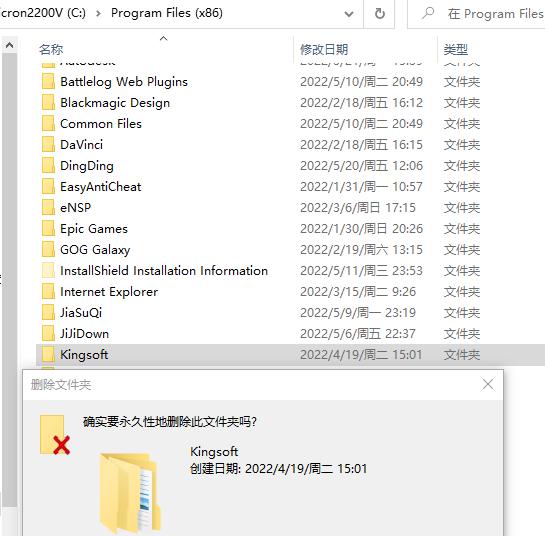
(3)ProgramData是残留文件最多的文件夹,因为此处是存放软件缓存数据的地方,某类软件卸载后并不会一起卸载保存在ProgramData下的文件夹。同上述操作,找到关键字文件夹shift delete即可删除。

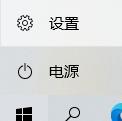
(2)选择系统按钮。
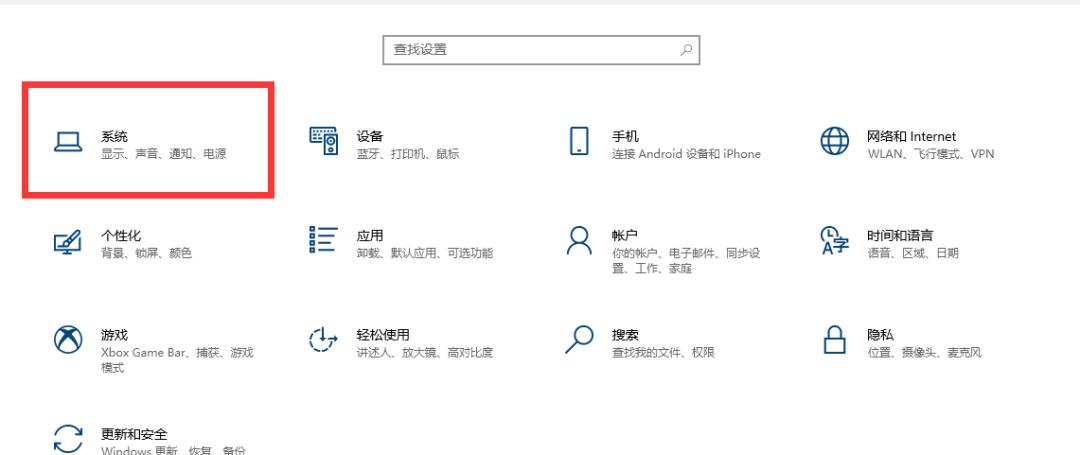
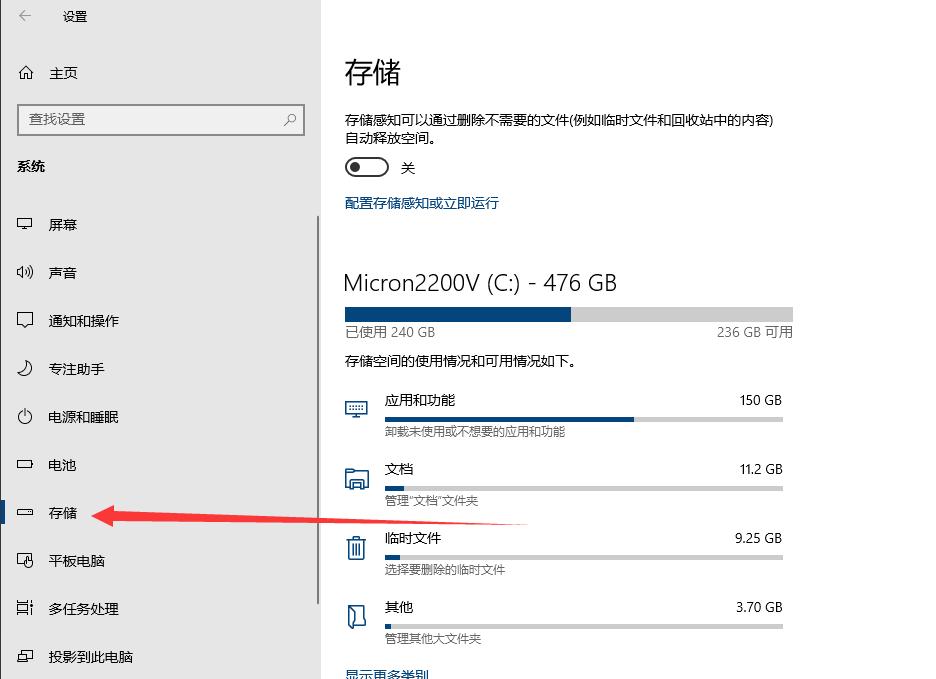
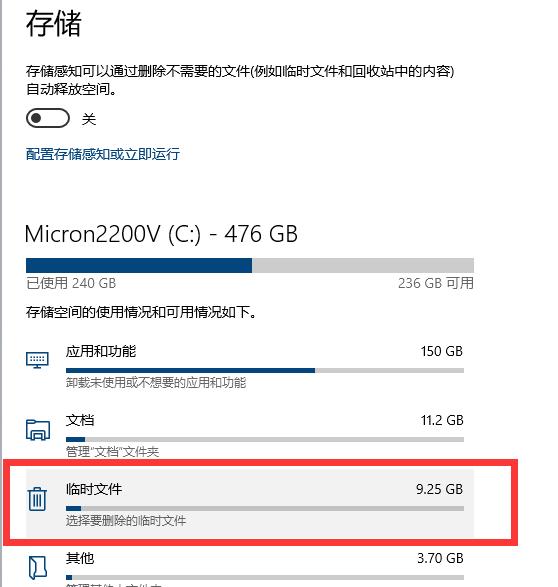
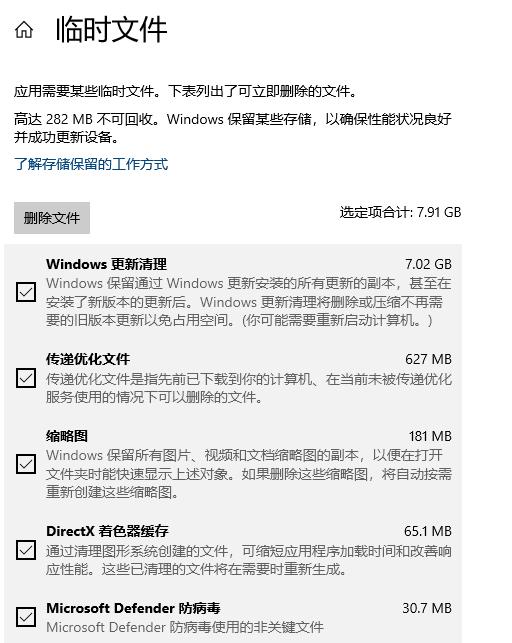
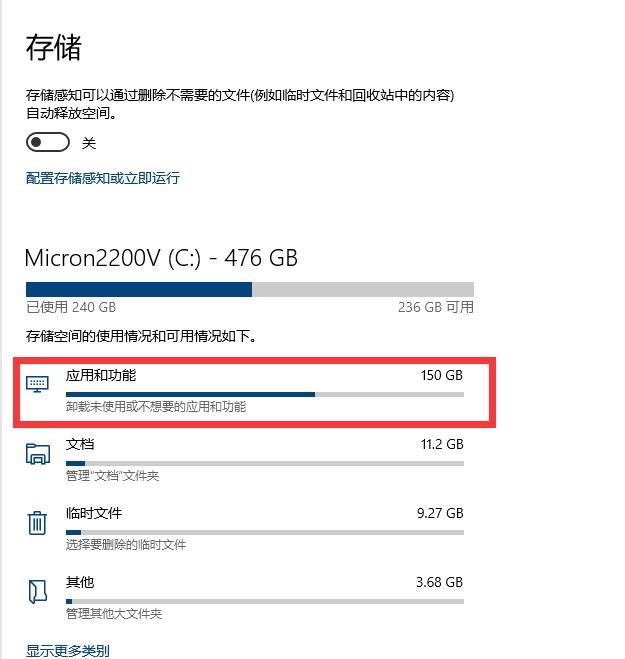
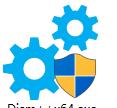
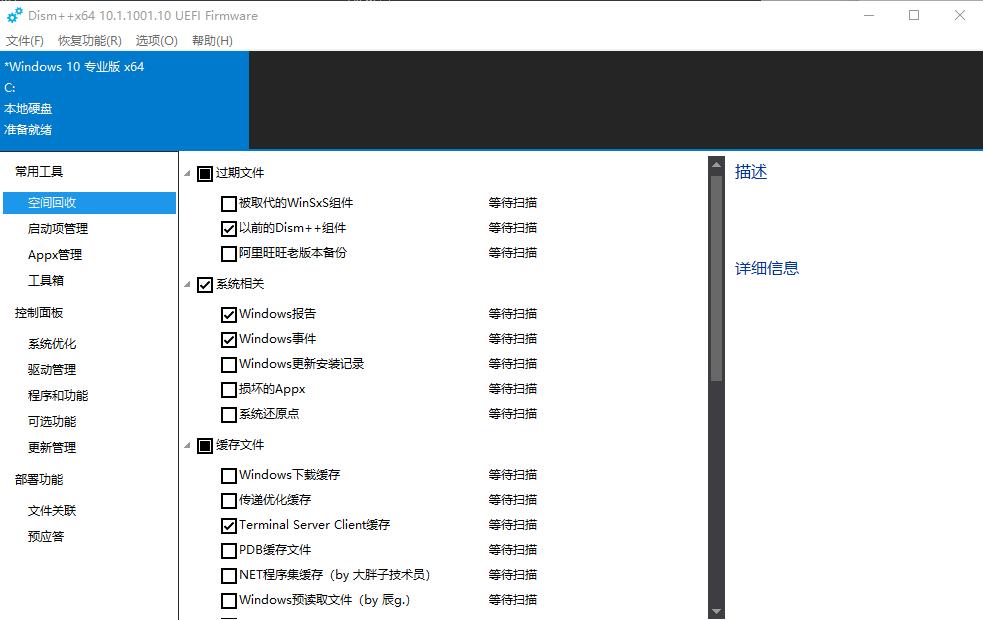
该软件提供了多种清理项目,例如:空间回收、启动项管理、系统优化、可选功能等方式优化系统的使用体验。以下为使用Dism 清理常见cache文件的方式之一。
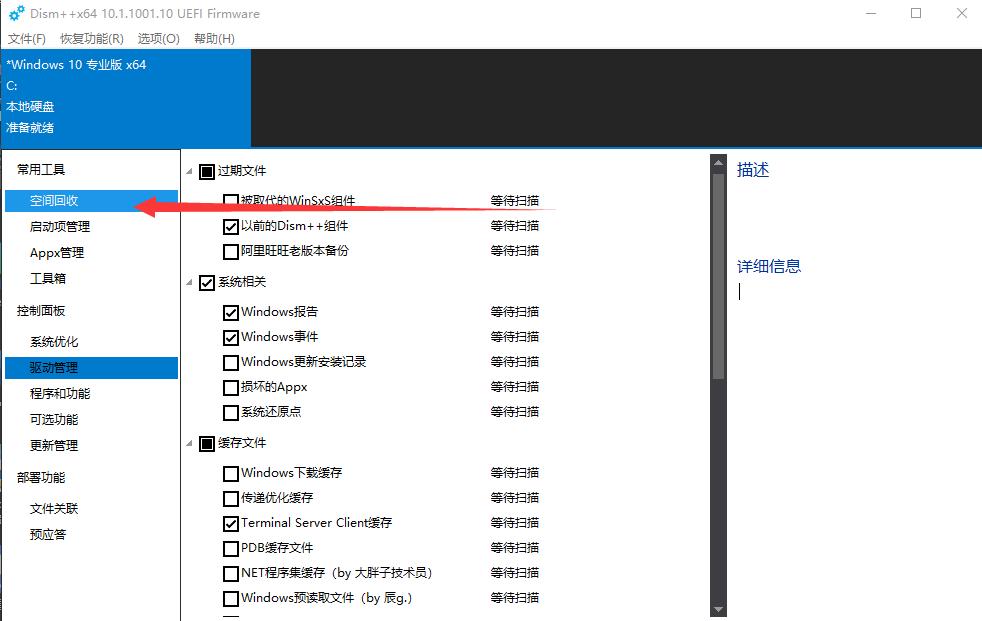
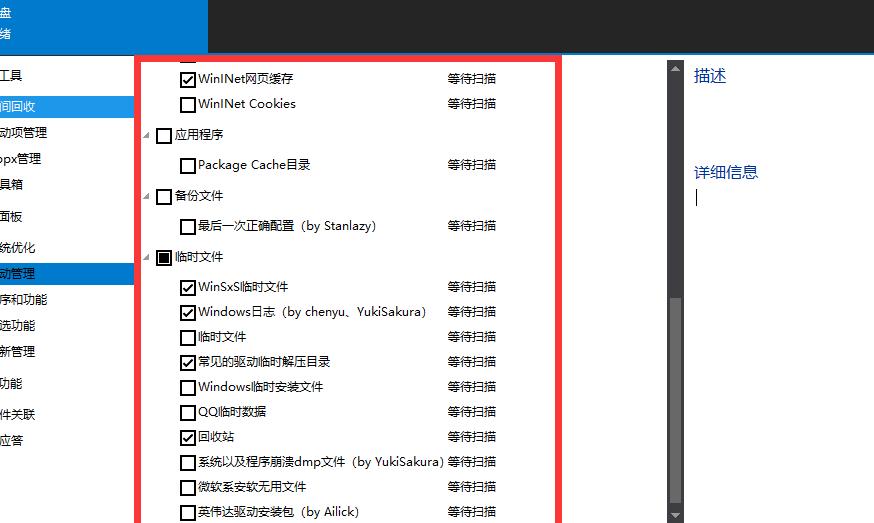
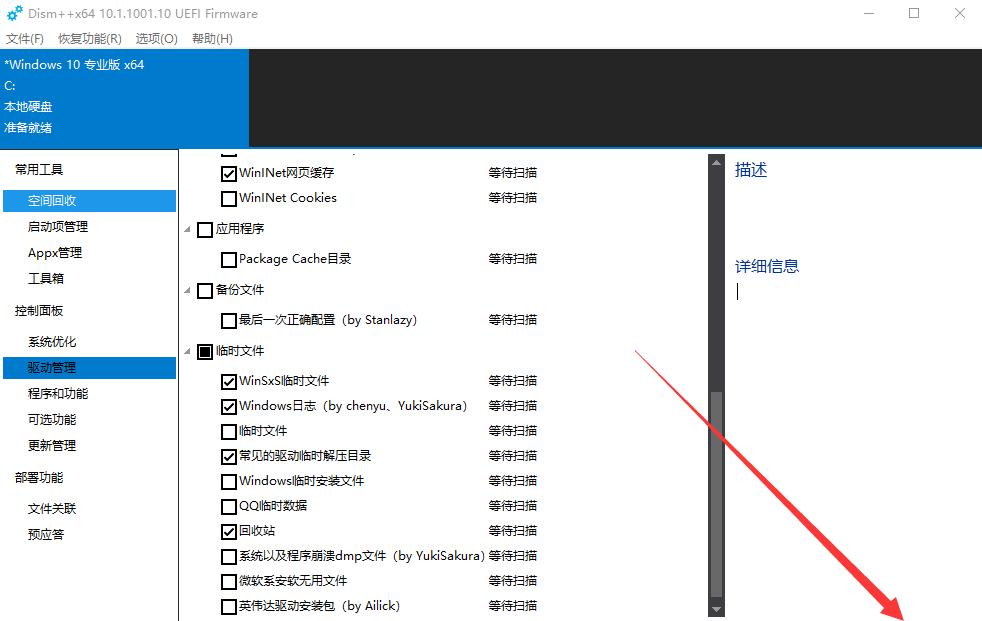
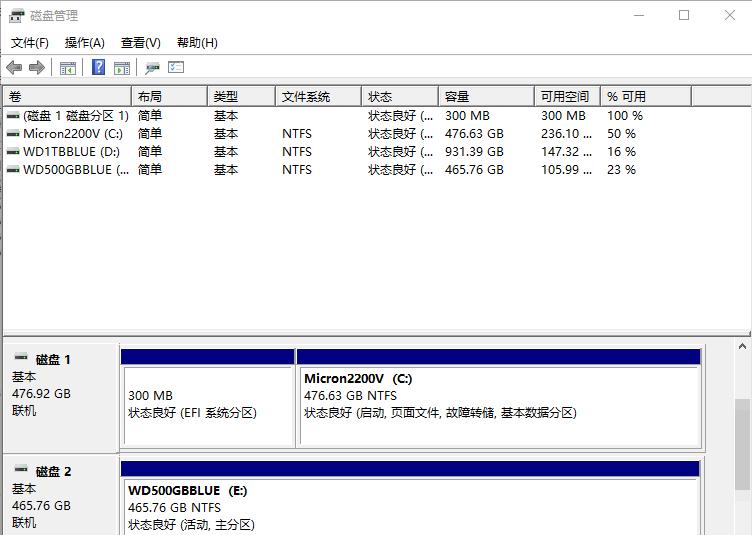
(2)找到下方磁盘0、1、2、3中C盘所在磁盘。如果有多个间隔,即为多个分区,证明C盘所在磁盘是多个分区,可进行分区合并从而扩大C盘。注意!!!合并磁盘分区会导致被合并分区数据丢失,请在操作前备份数据确保数据安全!!!

(3)选择需要被合并和分区,单击右键后,选择删除卷。
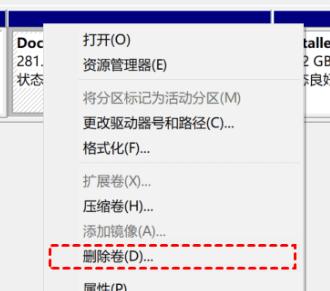
(4)删除卷后,在C盘单击右键,选择“扩展卷”
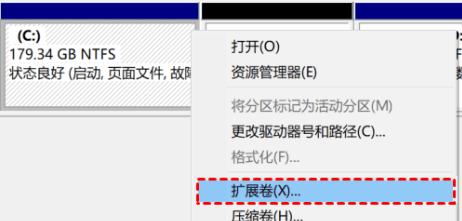
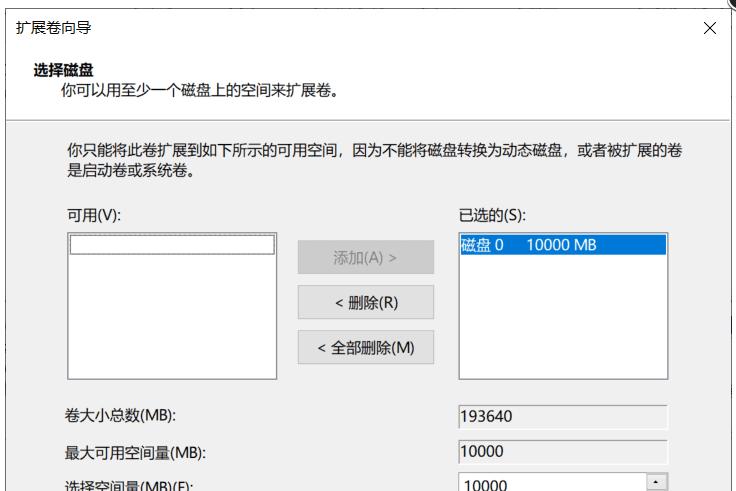
在系统安装前可以根据磁盘大小调节C盘分区大小,windows7系统推荐分配60~100GB的C盘空间,windows10推荐100GB以上的C盘空间。所以在安装系统时就要提前设置好C盘空间大小,否则在系统安装完成后就不能动态调节C盘大小了。希望上述操作能帮助您解决C盘容量爆满的问题,实际使用环境情况大同小异但操作基本相同。本期内容就到这里结束了,下期再见。

编审:刘英豪 张涛 夏爽
校审:郭倩倩
终审:潘宏斌